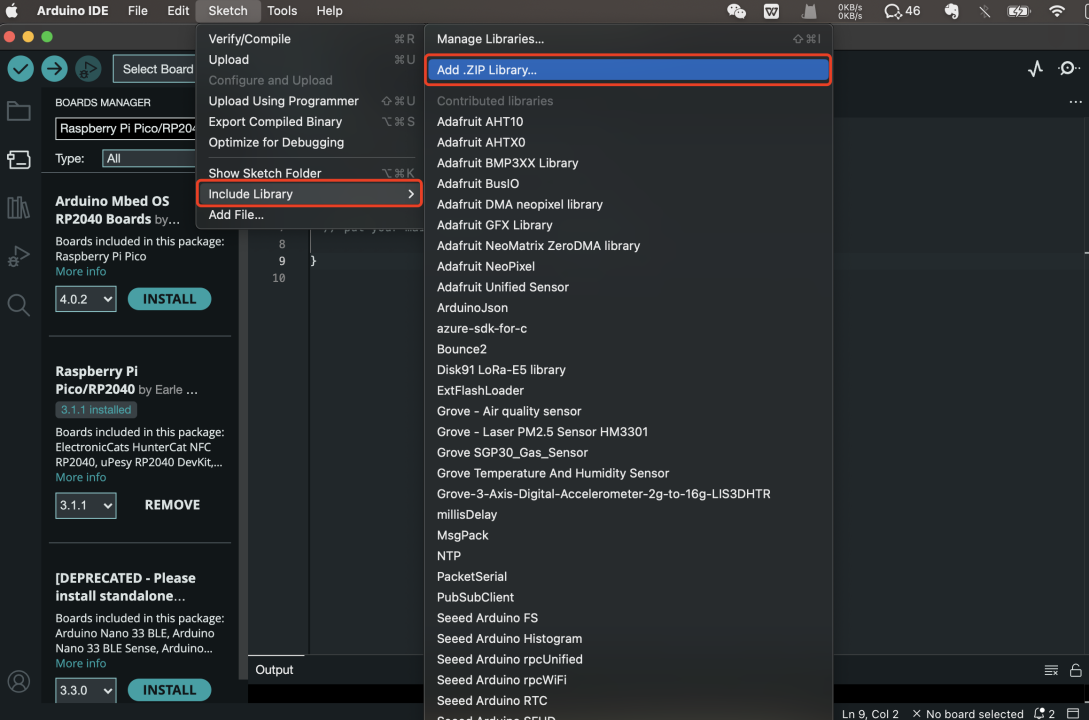设置您的工具链
Wio Tracker 1110 开发板利用 Arduino 来增强您的编程体验,在开始开发之前,需要先设置您的工具链。
设置您的工具链
安装 Arduino IDE
Arduino IDE(集成开发环境)是一个开源软件,主要用于编写、编译和上传代码到几乎所有的 Arduino 模块。 它适用于所有操作系统,即 MAC、Windows、Linux,并运行在 Java 平台上,该平台带有内置函数和命令,在调试、编辑和编译代码方面发挥着重要作用。
![]()
tip
如果这是您第一次使用 Arduino,我们强烈建议您参考 Arduino 入门指南。
添加 Seeed 开发板
导航到 Arduino IDE -> 首选项
![]()
将此 URL 复制到 附加开发板管理器网址,然后点击 确定。
https://files.seeedstudio.com/arduino/package_seeeduino_boards_index.json
![]()
点击 开发板管理器。
搜索 Seeed nRF52 Boards 并安装它。
![]()
然后需要选择开发板和端口。
搜索 Seeed Wio Tracker 1110 并选择它,选择端口并点击 确定。
![]()
info
端口应该类似于 'Serial Port(USB)'
Wio Tracker 1110 示例
SenseCAP 为用户提供了 Wio Tracker 1110 Examples 以便快速入门。
导航到 文件 选项卡,选择 示例-> Wio Tracker 1110 Examples,然后选择您需要的示例。
![]()
添加库文件
在 Arduino IDE 中,您可以在 库管理器 中搜索它,例如 Seeed_Arduino_AHT20,然后安装它。
![]()
点击预览离线安装
要 离线 安装,您可以从 GitHub 下载仓库 zip 文件,导航到 项目 -> 加载库 -> 添加 .ZIP 库,然后选择您下载的库文件。